#Ansys
#Ansys Fluent
입자의 움직임을 확인할 수 있는 Particle Tracking 기능이다.
1. Particle Tracking
순서
(i) Injection
(ii) Initialize
(iii) Particle Tracking
(i) injection
: 입자를 쏘아줄 평면을 설정하거나 지점을 설정해주는 과정. initial velocity 설정도 가능.
Setup - Models - Discrete Phase - Injections 더블 클릭
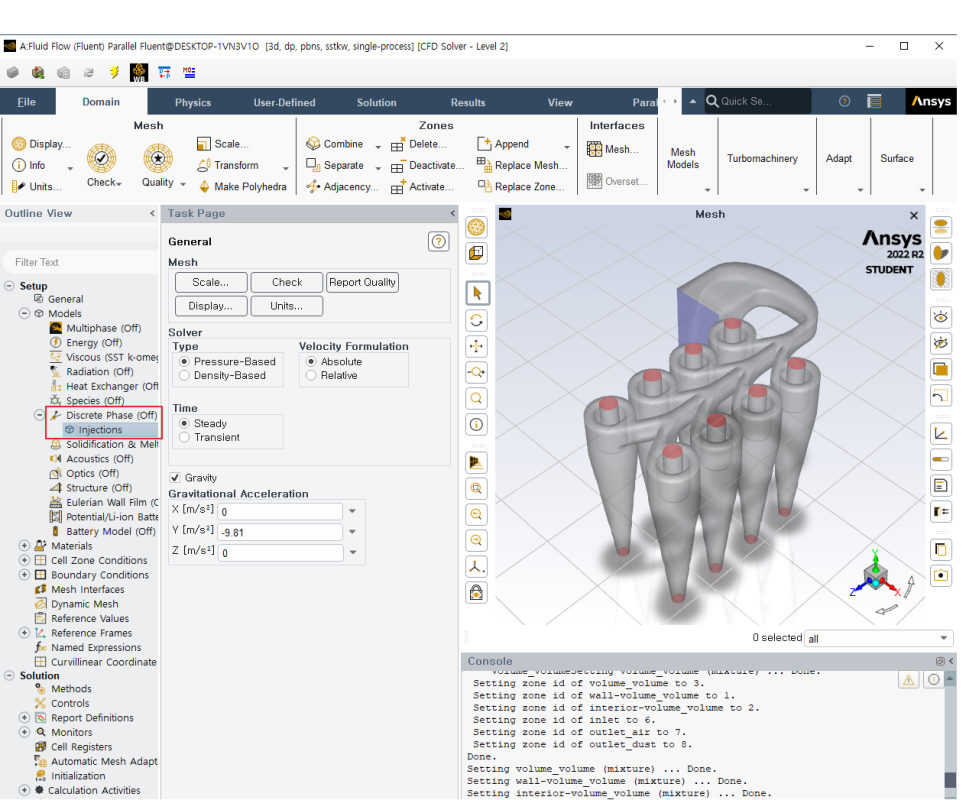
아래 창이 뜨는데 Create 해서 설정해주면 된다.
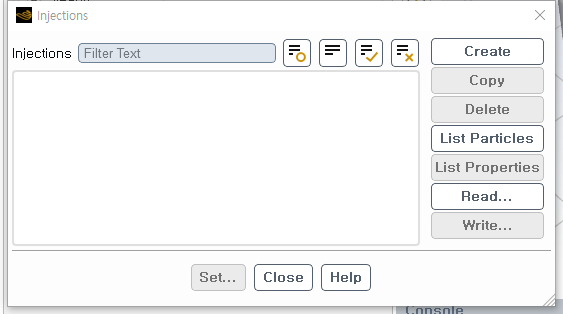

Injeciton Type : surface(inlet) 와 적당한 속도를 주었다.

(ii) initialize
: 다른 초기설정들을 모두 마친 후 (중력은 General에서 Gravity 체크박스, air flow를 위해서는 boundary conitions - inlet 에서 velocity를 주면 된다)
그 후 initialize 클릭하여 실행.
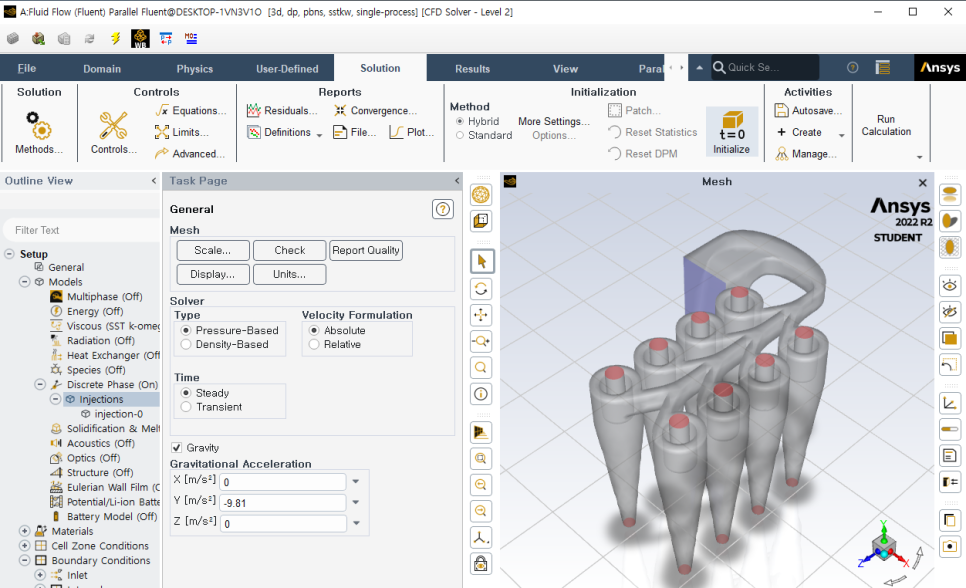
(iii) Particle Tracking
: Results 탭에서 Graphics - Particle Tracks - New 클릭 후 설정.


이때 앞서 설정한 injection을 선택해주고 좌상단 Options에서 Draw Mesh를 선택해줘야만 형상 윤곽이 보인다.
적당한 투명도를 주어 내부 입자 유동이 보이도록 한다.

Color by 에서 결과 화면에서 기준이 되는 parameter를 설정할 수 있다.

Options에서 Auto Range 설정을 끄면 위 parameter에 대해 임의의 값을 설정할 수 있다.

Save Pulse Animation은 굉장히 오랜 시간이 걸리고 용량을 많이 차지하기 때문에 주의.
이후 Save/Display를 누르면 Particle Tracking이 완료된다.

만약 배경화면을 깔끔하게 설정하고 싶다면 상단 View 탭 - Display - Display States 에서 Reflections, Shadow 설정과 Grid Plane 설정을 Disable로 선택하면 된다.



'개발 > CFD' 카테고리의 다른 글
| [CFD] Ansys Fluent : Pathline 시각화, 애니메이션 (0) | 2022.12.25 |
|---|---|
| [CFD] Ansys SpaceClaim으로 모델링 하기 (0) | 2022.12.21 |